雨林木风u盘装系统恢复硬盘mbr教程?
作者:佚名 来源:雨林木风系统 2020-01-27 13:07:00
网上下载的一些程序携带病毒,会在用户未知情况下修改系统mbr,即主引导记录,导致电脑无法启动。此时若提前做好了mbr备份文件,一键恢复便可搞定,无需进行系统还原。怎么恢复硬盘mbr呢?接下来我们看看具体步骤。
①将u盘制成雨林木风u盘启动盘,具体办法可参考“雨林木风v9.2装机版u盘一键制作详细教程”;
②设置电脑u盘开机启动,具体步骤可参考“将u盘启动盘设置为开机首选办法”;
③不清楚电脑开机快捷键的朋友请参考“雨林木风u盘开机启动快捷键大全”。
1、将雨林木风u盘启动盘插到电脑usb后置接口,然后重启,屏幕上出现开机画面后按快捷键打开雨林木风主菜单,将光标移至“【02】运行雨林木风win8pE防蓝屏版(新电脑)”并回车,如下图所示:
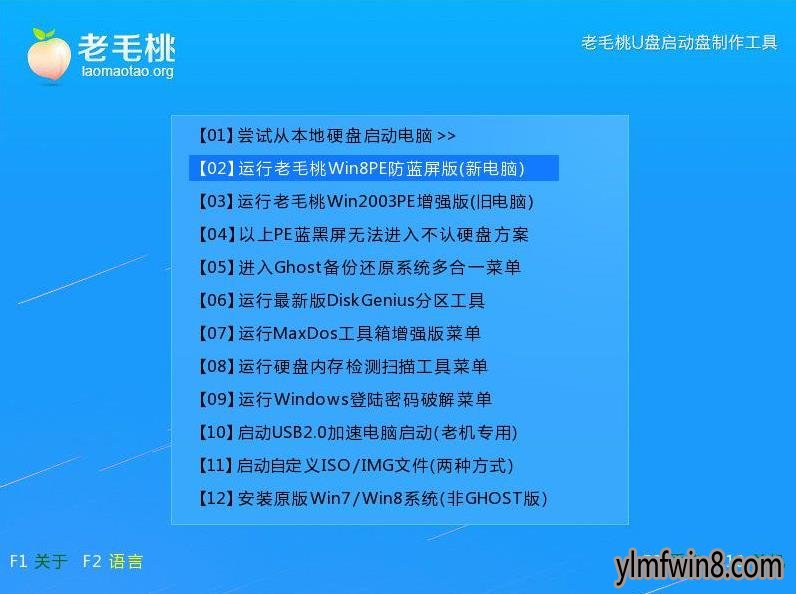
2、登录pe系统后,打开桌面左下角的开始菜单,点击“引导工具--扇区小工具BooTiCE”,如下图所示:
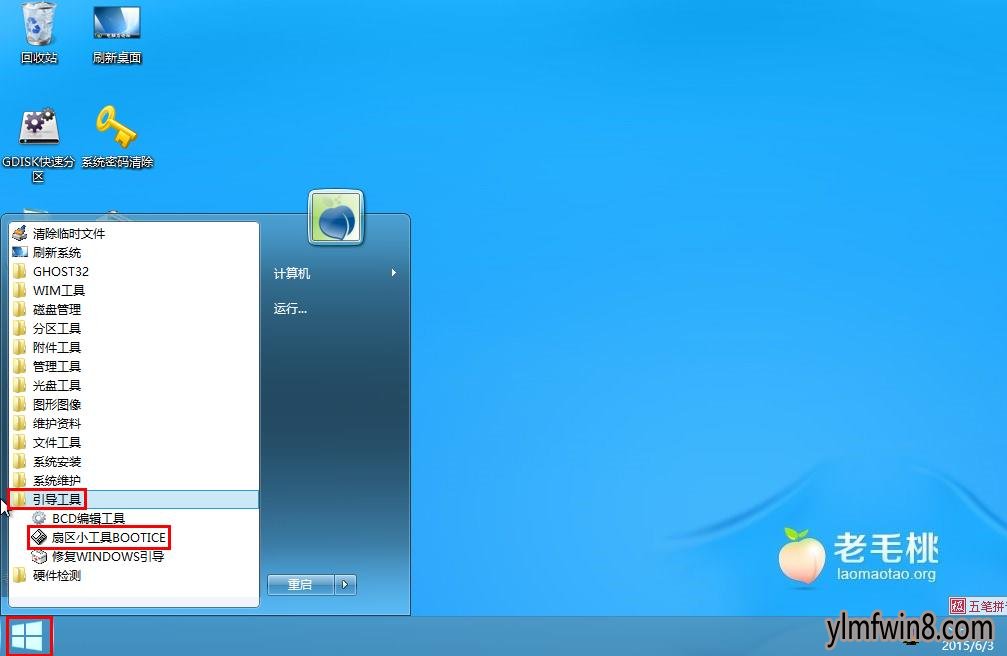
3、接着在BooTiCE界面中点击“主引导记录”按钮,如下图所示:
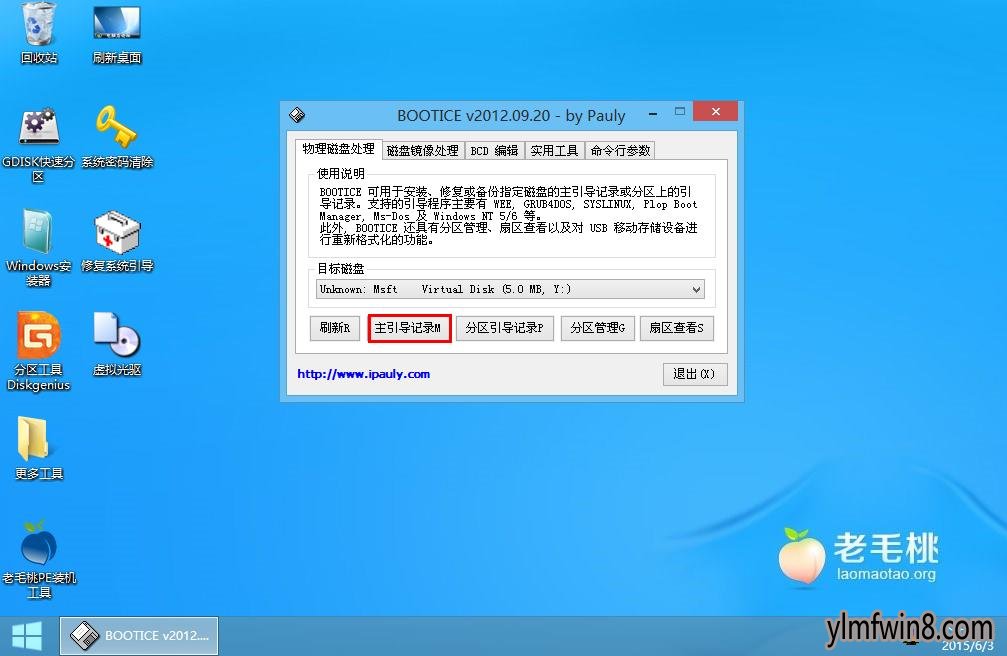
4、打开主引导窗口后,点击“恢复MBR”按钮,如下图所示:
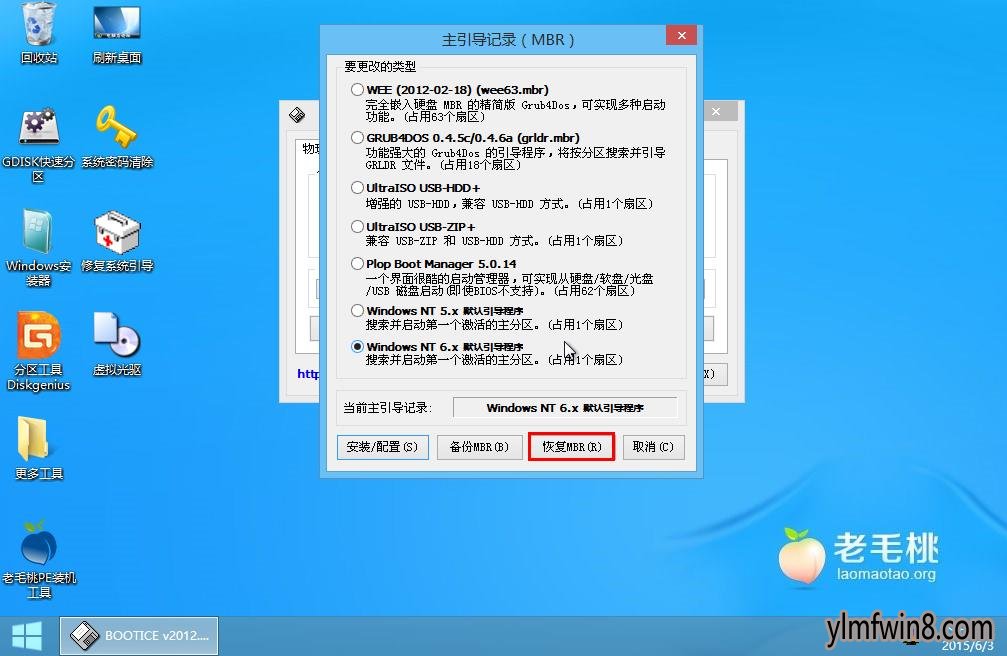
5、进入到mbr备份文件保存目录下,点击选中,然后点击“打开”按钮,如下图所示:
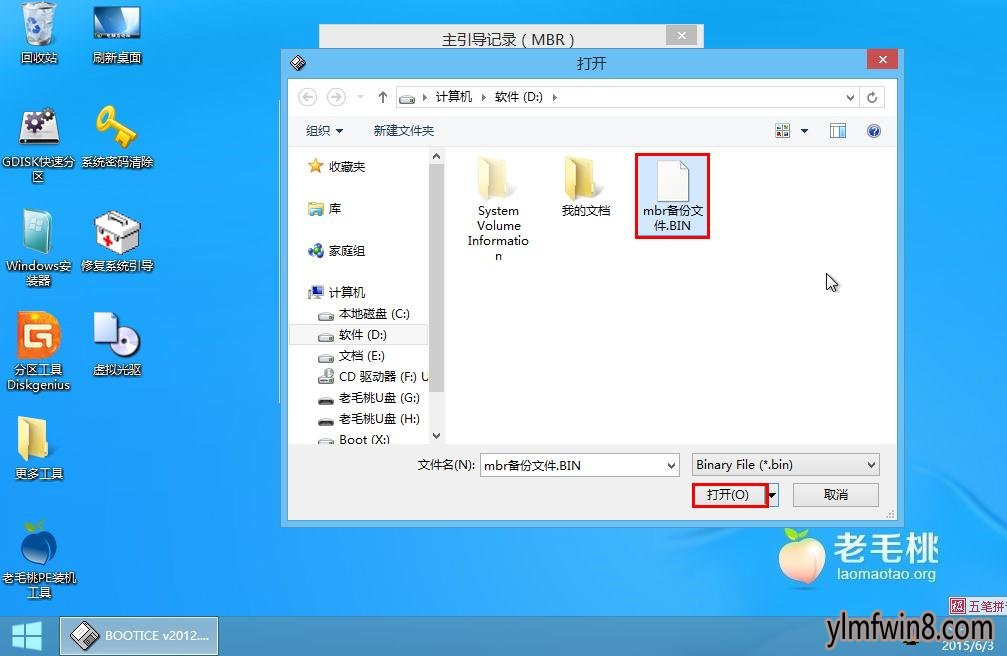
6、输入恢复扇区数并确定,如下图所示:

7、在弹出的询问框中点击“确定”恢复主引导记录,如下图所示:
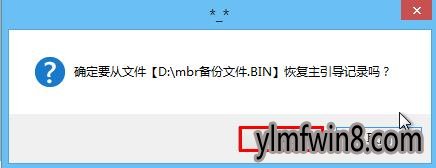
8、操作成功后会弹出信息框提示,点击“确定”关闭即可,如下图所示:
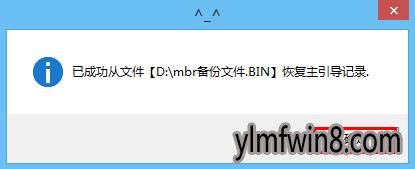
以上就是雨林木风u盘装系统恢复硬盘mbr的办法,可能您看到这篇文章时,系统运行良好,但“常在河边走,哪有不湿鞋”,不妨提前做好mbr备份吧。不清楚怎么操作的朋友可参考“雨林木风u盘装系统备份mbr图文教程”。
- [办公软件] 优考试局域网考试系统v4.14
- [系统工具] Eterm黑屏系统官方版v2.05
- [系统工具] 鸿蒙系统官网下载v3.2.2
- [硬件检测] assd固态硬盘检测工具|ASSSDBenchmarkv9.114优享免安装版
- [文件工具] passware kit(密码恢复工具)下载最新版v1.4.54
- [数据恢复] 安易数据恢复软件免费版v9.78
- [系统其它] 中标麒麟操作系统正版v8.0
- [驱动下载] 西部数据移动硬盘驱动最新版v1.0.0009
- [雨林木风Win10系统] 雨林木风Ghost Win10 x64位 全新专业版 2021年06月(自动激活)
- [雨林木风XP系统] 雨林木风 GHOSTXPSP3 装机版 v2016.02
相关阅读
- 热门手游
- 最新手游
- 本类周排行
- 本类总排行
- 1win8系统没有法安装Flash插件提示证书验证失败如何办
- 2电脑快捷键大全|电脑快捷键使用大全
- 3怎么关闭win8系统的错误报告
- 4win8序列号(可激活windows8所有版本的产品密钥)
- 5win8 ActiveX installer (AxinstSV)是什么服务可以禁止吗?
- 6win8系统点击GiF动画图标没有法显示如何办
- 7win8 dllhost.exe是什么进程?Dllhost.exe进程占用CPU或内存高如何办?
- 8win8系统regsvr32提示DLL不兼容及各种Dll不兼容的处理办法
- 9win8如何删除宽带连接?
- 10win8网页任何关闭所有网页就全关了,关闭提示如何找回?





